Grifar texto em PDFs é benéfico para destacar termos-chave e frases cruciais, melhorar a leitura e ajudar os leitores a se orientarem no documento. No entanto, às vezes, os usuários encontram dificuldades para grifar texto em PDFs, e isso pode ocorrer por vários motivos. Leia mais para conhecer as soluções para esses problemas comuns de realce em PDFs.
Por Que Você Não Consegue Grifar Texto em Documentos PDF
Diversos motivos podem explicar por que você não consegue grifar texto em um documento PDF. Utilizar documentos para estudo, trabalho ou lazer pode ser mais eficiente com o recurso de destaque de texto, que pode não estar disponível sempre. O UPDF pode resolver seus problemas de grifar texto em apenas alguns passos. Se você está pensando "Não consigo grifar textos em PDF no PC", isso pode ser causado por um destes fatores:
O Documento É um PDF Escaneado
A razão mais frequente para você não conseguir grifar textos em PDFs é que o documento não possui texto real. Ele contém texto digitalizado, que na verdade é uma imagem do texto. Nessa situação, você não pode grifar, sublinhar, riscar ou editar o texto de nenhuma forma.
Solução: A tecnologia de OCR (Reconhecimento Óptico de Caracteres) converte texto de imagens em texto legível. O UPDF possui a tecnologia OCR mais eficiente do mercado; aproveite para converter seu PDF digitalizado em um PDF com texto real em poucos cliques.
Leia Também: Como Grifar um PDF Escaneado?
O Documento Está Protegido
Se você não for o criador do documento, podem existir proteções que impossibilitam o destaque de texto. Para manter a segurança do PDF, o autor ou distribuidor pode ter desativado edições e comentários, impossibilitando que os usuários grifem o texto.
Solução: Peça ao autor do PDF para ativar os comentários no documento ou enviar uma cópia nova com a edição habilitada.
O Documento Está Criptografado
PDFs com proteção por senha ou certificados muitas vezes não são editáveis em dispositivos móveis. Caso você tenha dificuldade para grifar texto em PDFs no Android, iOS ou outro dispositivo móvel, mas consiga no desktop, esse pode ser o motivo.
Solução: No desktop, como um computador, abra o PDF para grifar o texto e realizar outras modificações.
Seu Visualizador de PDF Não Suporta a Função Grifar
Um outro motivo para a dificuldade em grifar texto em PDFs pode ser o visualizador de PDF que você está usando, que não permite o destaque. Isso pode ser devido à necessidade de uma versão paga ou porque o visualizador está desatualizado e não pode grifar textos.
Solução: Faça o download do UPDF agora — o melhor editor de PDF disponível para destacar, comentar, anotar e muito mais. Utilize esta plataforma avançada como seu editor de PDF principal para trabalho, estudo ou lazer. Com uma interface elegante e moderna e uma velocidade de processamento muito rápida, é a ferramenta única que você precisa para todas as edições de PDF.
Windows • macOS • iOS • Android Seguro 100%
O Documento Está Corrompido
Caso não consiga resolver o problema de grifar o PDF com os métodos mencionados, o arquivo pode estar corrompido. Isso é especialmente provável se você baixou o PDF de uma fonte não confiável.
Solução: Caso não consiga grifar textos em PDFs, faça o download do arquivo novamente de uma fonte diferente ou entre em contato com o autor do documento para obter assistência.
Uma Solução Tudo em Um Para Edição de PDF para Corrigir o Problema de Não Ser Possível Grifar Texto em PDF
Caso você precise frequentemente destacar texto ou fazer anotações em documentos PDF, um software de edição de PDF como o UPDF pode ser uma ferramenta muito útil.
Anotação
Use o recurso de anotação do UPDF para grifar ou comentar em seu PDF. Esse recurso pode tornar seu documento mais legível, fazendo com que partes importantes do texto se destaquem. Com essa ferramenta, você pode fazer anotações no seu PDF utilizando adesivos, carimbos, assinaturas e muito mais.
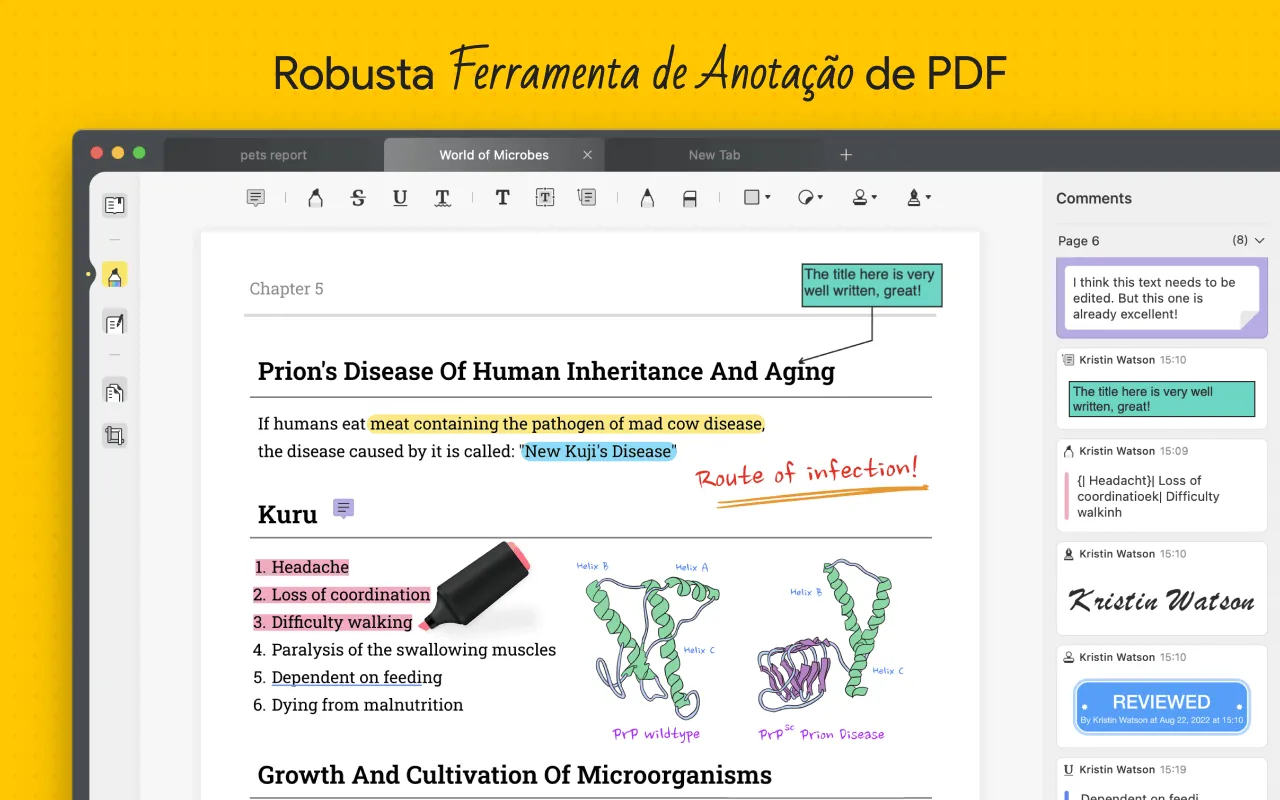
Edição
O software UPDF permite a edição de qualquer parte do documento PDF, como o texto real, imagens, links, plano de fundo, marcas d'água, cabeçalhos e rodapés. Isso facilita a alteração de qualquer elemento do PDF de forma rápida e prática.

Tecnologia OCR
Utilizando a tecnologia OCR do UPDF, você pode transformar PDFs digitalizados em documentos de texto real, facilitando a edição e o destaque. Se você digitaliza frequentemente documentos de clientes, colegas ou familiares, essa ferramenta será de grande utilidade.

Compressão e Conversão
PDFs de grande tamanho podem ser complicados para compartilhar ou carregar. Para isso, é aconselhável usar a ferramenta de compactação avançada do UPDF para compactar ou achatar o documento. Você também pode converter seu PDF para outros formatos populares, como PNG e Microsoft Word, de maneira fácil e rápida.
UPDF IA
Se você quiser resumir, explicar ou traduzir o texto do seu PDF, não precisa procurar mais! A IA do UPDF é seu assistente pessoal. Esse recurso avançado pode ajudar a digerir grandes blocos de informações, resumi-los para compartilhamento ou traduzi-los para compartilhar internacionalmente.
Baixe o UPDF hoje e experimente o software gratuitamente para conhecer todos esses recursos fantásticos. Aproveite o grande desconto para fazer o upgrade para o UPDF Pro. Veja uma análise completa do UPDF no Diolinux.
Windows • macOS • iOS • Android Seguro 100%
Perguntas Frequentes Sobre Não Ser Possível Grifar Texto em PDF
Como habilitar o realce de texto em PDF?
Para ativar o destaque de texto em documentos PDF, instale um novo visualizador de PDF, como o UPDF, utilize a tecnologia OCR ou entre em contato com o autor do PDF para obter permissão de edição. Saiba mais sobre como destacar PDFs digitalizados aqui.
Por que não é possível realçar o texto em um PDF no Adobe Acrobat?
Existem cinco causas principais para não ser possível destacar texto em documentos PDF no Acrobat:
- O PDF que você quer destacar é um documento escaneado;
- O documento está protegido;
- O documento foi criptografado, impossibilitando a edição em dispositivos móveis.
- O visualizador de PDF do Acrobat que você está usando não suporta edição.
- O arquivo encontra-se corrompido.
Por que não consigo selecionar texto no Pré-Visualização?
O motivo mais usual para não ser possível selecionar texto na Visualização é que o documento PDF consiste em uma imagem digitalizada, e não em texto real. Para selecionar o texto em um documento digitalizado, primeiro deve-se convertê-lo em texto real com o recurso OCR do UPDF.
Como habilitar o realce de texto no Pré-Visualização?
Veja como habilitar o realce no Pré-Visualização:
- Com o botão direito do mouse, clique no documento e escolha a opção "Abrir com o Pré-Visualização".
- Clique no ícone da caneta marca-texto no canto superior direito da página.
- Escolha o texto a ser destacado e aplique o realce.
- Para manter as edições, salve o documento.
Por que meu Mac não permite que eu realce texto?
Pode ser que seu Mac não permita que você destaque o texto porque a ferramenta "Seleção de texto" não está ativada ou porque o PDF está protegido por senha. Selecione Ferramentas → Seleção de texto e destaque o texto conforme necessário. Se isso não funcionar, peça a senha ao autor do documento.
Conclusão
Agora você consegue resolver problemas de realce em seus documentos PDF. Independentemente de o PDF ser protegido por senha, digitalizado ou criptografado, você tem o conhecimento necessário para destacar o texto com sucesso. O UPDF é seu balcão único para todas as edições de PDF. Faça o download do software UPDF com uma avaliação gratuita hoje mesmo para liberar o poder da anotação, edição, IA e OCR de PDFs.
Windows • macOS • iOS • Android Seguro 100%
 UPDF
UPDF
 UPDF para Windows
UPDF para Windows UPDF para Mac
UPDF para Mac UPDF para iPhone/iPad
UPDF para iPhone/iPad UPDF para Android
UPDF para Android UPDF AI Online
UPDF AI Online UPDF Sign
UPDF Sign Ler PDF
Ler PDF Anotar PDF
Anotar PDF Editar PDF
Editar PDF Converter PDF
Converter PDF Criar PDF
Criar PDF Compactar PDF
Compactar PDF Organizar PDF
Organizar PDF Mesclar PDF
Mesclar PDF Dividir PDF
Dividir PDF Cortar PDF
Cortar PDF Excluir páginas PDF
Excluir páginas PDF Girar PDF
Girar PDF Assinar PDF
Assinar PDF Formulário PDF
Formulário PDF Compare PDFs
Compare PDFs Proteger PDF
Proteger PDF Imprimir PDF
Imprimir PDF Processo em Lote
Processo em Lote OCR
OCR UPDF Cloud
UPDF Cloud Sobre o UPDF AI
Sobre o UPDF AI Soluções UPDF AI
Soluções UPDF AI Guia do Usuário de IA
Guia do Usuário de IA Perguntas Frequentes
Perguntas Frequentes Resumir PDF
Resumir PDF Traduzir PDF
Traduzir PDF Explicar o PDF
Explicar o PDF Converse com o PDF
Converse com o PDF Converse com a imagem
Converse com a imagem PDF para Mapa Mental
PDF para Mapa Mental Converse com IA
Converse com IA Guia do Usuário
Guia do Usuário Especificações Técnicas
Especificações Técnicas Atualizações
Atualizações Perguntas Frequentes
Perguntas Frequentes Truques do UPDF
Truques do UPDF Blog
Blog Redação
Redação Avaliações do UPDF
Avaliações do UPDF Centro de Download
Centro de Download Contate-nos
Contate-nos











